192.168.1.1 - connexion au routeur, login et mot de passe admin
Cet article sera utile pour ceux qui souhaitent rentrer dans les paramètres de leur routeur. Comme la plupart des routeurs utilisent 192.168.1.1 pour se connecter au système, ce guide sera universel et probablement très populaire. Quel que soit le type de routeur que nous avons et les paramètres que nous voulons modifier, nous devons d'abord entrer les paramètres. Accédez au panneau de contrôle. Et vous pouvez le faire à 192.168.1.1 ou 192.168.0.1.
Sur les routeurs de sociétés populaires telles que TP-Link, ASUS, ZyXEL, D-Link, Netis, Tenda, Totolink - tout est à peu près pareil. Dans tous les cas, vous pouvez toujours connaître l'adresse de l'usine. Par exemple, voyez-le sur le boîtier de l'appareil ou dans les propriétés de connexion sur l'ordinateur. Nous reviendrons à cela plus tard.
Si vous ne comprenez pas en quoi consiste cet article, à quoi servent ces adresses et ce que nous ferons généralement, je vais maintenant essayer de vous expliquer. Si vous êtes dans le sujet, vous ne pouvez pas lire ce qui est écrit sous le spoiler.
Cliquez pour en découvrir davantageNotre routeur, ou modem, n'est pas simplement un boîtier avec plusieurs antennes et ports pouvant partager Internet avec d'autres appareils. C'est un si petit ordinateur qui a un processeur et même une mémoire permanente et à accès aléatoire. Eh bien, pour que tout cela fonctionne, un système d'exploitation est installé dans le routeur (si vous pouvez l'appeler ainsi), ou simplement un firmware. Non, pas Windows. Ce n'est pas encore suffisant :). En règle générale, il s'agit d'un logiciel unique développé par le fabricant. Peut être construit sur une base Linux.
Étant donné qu'un routeur est un périphérique réseau, l'accès à son système avec des paramètres et d'autres informations peut être obtenu à une adresse réseau spécifique. Il s'agit généralement de l'adresse IP 192.168.1.1. Et pour obtenir le droit d'accéder aux paramètres eux-mêmes, vous devez passer par l'autorisation. Entrez simplement votre nom d'utilisateur et votre mot de passe. Dans la plupart des cas, le mot de passe est admin et la connexion est admin.
Certains fabricants utilisent une adresse IP d'usine différente pour se connecter au panneau de contrôle et différents «login» et «mot de passe» pour l'autorisation. Par exemple, sur les routeurs Xiaomi, l'adresse est 192.168.31.1. MikroTik - 192.168.88.1.
Sur Huawei, généralement 192.168.100.1. Dans l'article, je vais vous montrer une façon dont vous pouvez ouvrir une page avec des paramètres pour absolument n'importe quel routeur ou modem. Même si vous ne connaissez pas son adresse. Après tout, il peut être changé et ne pas correspondre à celui d'usine. Qui est répertorié sur l'appareil.
Comment se connecter à 192.168.1.1?
Sur un appareil (ordinateur, ordinateur portable, smartphone, tablette) connecté à un routeur ou un modem à l'aide d'un câble réseau ou d'un réseau Wi-Fi, vous devez ouvrir un navigateur. N'importe qui fera l'affaire. Mais je vous conseille d'utiliser le standard. Je vais me connecter à Windows 10 via Microsoft Edge.
Dans la ligne où sont affichées les adresses des sites, saisissez l'adresse 192.168.1.1 . Ou //192.168.1.1. Pour y aller, appuyez sur Entrée.

Et si vous avez entré l'adresse correctement, l'appareil est connecté au routeur et configuré, la page de votre routeur s'ouvrira.
À ce stade, beaucoup sont confrontés à un problème lorsque la page contenant les paramètres du routeur ne s'ouvre tout simplement pas pour une raison quelconque. Si tel est votre cas, consultez les solutions à la fin de cet article.
Si une page de moteur de recherche s'ouvre, assurez-vous que vous n'entrez pas l'adresse dans la barre de recherche. Mieux vaut l'ouvrir via un autre navigateur.J'ai un routeur ASUS et il demande un nom d'utilisateur (Login) et un mot de passe (Password) pour l'autorisation.
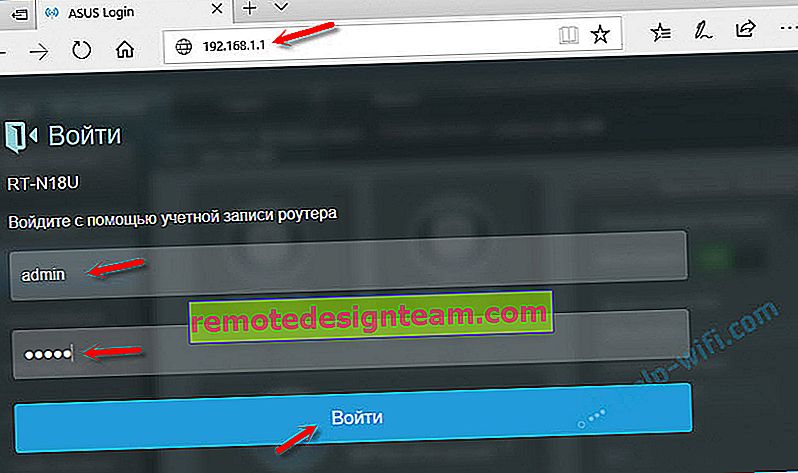
Nous indiquons ces données et entrons dans le compte personnel du routeur. Oui, de nombreuses personnes appellent l'interface Web de cette façon, mais ce n'est pas tout à fait correct. Le compte personnel est chez le fournisseur.
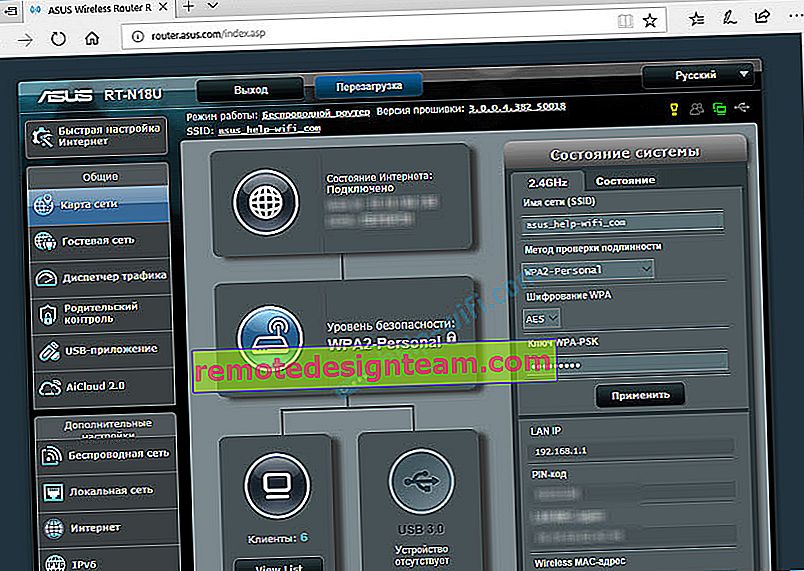
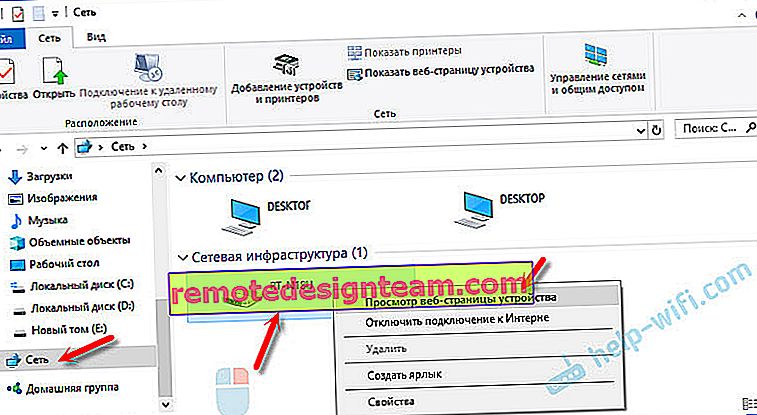
Un navigateur s'ouvrira avec la page de notre routeur. Vous n'avez pas besoin de rechercher manuellement quoi que ce soit, d'entrer, etc.
Examinons de plus près le processus d'autorisation. Beaucoup dans les commentaires posent des questions à ce sujet. Tout le monde ne comprend pas ce qui doit être saisi lorsque le routeur demande un nom d'utilisateur et un mot de passe. Et où obtenir les données pour se connecter au compte du routeur.
Connectez-vous à 192.168.1.1 via login et mot de passe (admin / admin)
Veuillez noter que le routeur ne demande pas toujours un nom d'utilisateur et un mot de passe. Je dois entrer aux paramètres d'usine. Et si c'est le cas, cela ne signifie pas que la valeur par défaut est admin.
- Sur certains routeurs, il n'y a pas d'autorisation aux paramètres d'usine. Le système de routeur s'ouvre immédiatement. Peut-être qu'une fenêtre apparaîtra vous demandant de définir un nom d'utilisateur et un mot de passe. Sinon, vous pouvez le faire dans les paramètres. J'ai écrit à ce sujet dans l'article: comment changer le mot de passe d'administrateur à un autre.
- Si la demande de nom d'utilisateur et de mot de passe apparaît toujours, ils doivent être indiqués sur le boîtier du routeur lui-même.
Dans mon expérience:
- Sur les routeurs TP-Link et ASUS, par défaut, il est toujours admin / admin. L'adresse est généralement 192.168.1.1.
- D-Link peut également avoir admin. Ou le nom d'utilisateur est admin et le champ du mot de passe est laissé vide.
- Le ZyXEL n'a pas de mot de passe par défaut.
- Netis - pas d'autorisation. Si le login et le mot de passe n'ont pas été définis par l'utilisateur.
- Tenda ouvre immédiatement l'interface Web. Le mot de passe peut être défini manuellement.
- Totolink - administrateur et administrateur.
Important! Tout cela est aux réglages d'usine . Après tout, le mot de passe et / ou la connexion dans votre cas peuvent être modifiés lors de la première configuration du routeur. Pour en savoir plus, lisez l'article sur la saisie des paramètres du routeur si vous avez oublié votre mot de passe.
Voici à quoi ressemble l'autorisation sur les routeurs TP-Link:
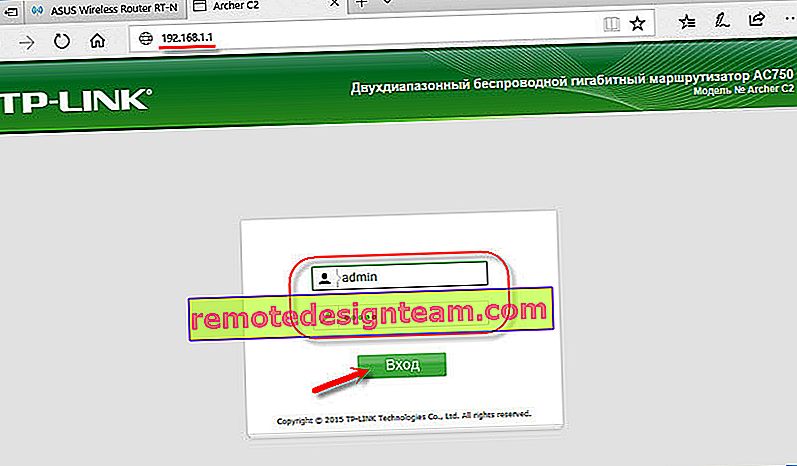
Quoi qu'il en soit, il apparaît juste une fenêtre demandant un nom d'utilisateur et un mot de passe. Cela peut sembler légèrement différent. Nous les spécifions correctement - accédez à l'interface Web. Sinon, une erreur apparaîtra. Si vous avez modifié et oublié ce mot de passe, nous rétablissons les paramètres d'usine du routeur.
Je ne parviens pas à me connecter au routeur, que dois-je faire?
Les problèmes ne sont pas rares. Il peut y avoir de nombreuses raisons pour lesquelles il n'est pas possible de se connecter à 192.168.1.1.
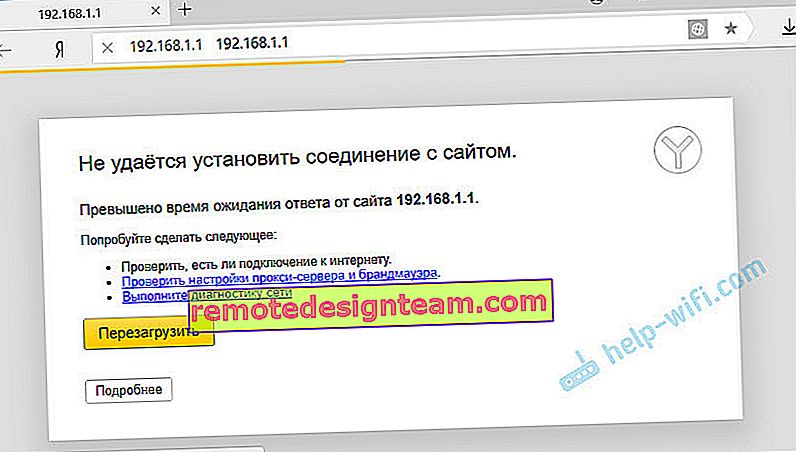
Je vais vous parler de la solution aux plus populaires.
1 Essayez la méthode que j'ai décrite ci-dessus dans l'article. Lorsque nous ouvrons la page Web du routeur via l'Explorateur Windows. 2 Redémarrez le routeur. Essayez de vous connecter avec un autre navigateur. Lorsque je ne peux pas ouvrir l'interface Web, j'essaie d'abord de me connecter à partir d'un autre appareil. Si c'est. 3 Ensuite, vous devez vous assurer que l'adresse d'usine de votre routeur est 192.168.1.1. L'adresse elle-même peut être consultée sur le boîtier du routeur (il devrait y avoir un autocollant avec des informations). Le «nom d'utilisateur» et le «mot de passe» d'usine y sont également indiqués.
Si une autre adresse y est indiquée, accédez-y.
4 Assurez-vous de vérifier s'il existe une connexion au routeur. Même si l'état de la connexion est "Sans accès Internet", la page avec les paramètres doit s'ouvrir exactement. 5 Si vous essayez de vous connecter à partir d'un ordinateur ou d'un ordinateur portable, vérifiez les paramètres IP. Il devrait y avoir une réception automatique des adresses. Dans les propriétés d'une connexion réseau local (Ethernet) ou d'une connexion sans fil. Selon la façon dont vous êtes connecté.J'ai écrit plus à ce sujet dans l'article: il n'entre pas dans les paramètres du routeur à 192.168.0.1 ou 192.168.1.1.
Si tout le reste échoue, effectuez une réinitialisation d'usine du routeur. Mais je ne peux pas garantir que cela vous aidera, vous devez essayer. Il arrive que le routeur soit simplement cassé, donc les paramètres ne s'ouvrent pas.









